A reititystaulukko on tiedosto, joka sisältää tietoja siitä, miten tiedot tai paketit tulisi siirtää: verkkopolku kaikkiin verkon solmuihin tai laitteisiin. Se on kartta, jota reitittimet ja yhdyskäytävät käyttävät polkujen seuraamiseen. Hop-by-hop-reititystä käytetään laajalti, paketti sisältää reititystaulukon seuraavan hypyn saavuttamiseksi, kun se on saavutettu, se lukee reititystaulukon uudelleen päästäkseen seuraavaan hypään.
Reittikomennolla voit kommunikoida aliverkkojen ja eri verkkojen kanssa, voit myös estää verkkojen tai laitteiden välisen liikenteen muokkaamalla reititystaulukkoa.
Linuxissa reittikomento on osa net-tools-pakettia, joka sisältää ifconfig, iwconfig ja muita tunnettuja työkaluja verkkotoiminnan käsittelemiseen. Kuten muutkin verkkotyökalupaketin komponentit, reitti komento korvataan ip-reitti komento, selitetty myös tässä opetusohjelmassa.
merkintä: Korvaaenp2s0"Ja"wlp3s0”Tässä opetusohjelmassa mainitut laitenimet oikeille laitenimillesi.
Kuinka käyttää reittikomentoa Linuxissa
Koska net-tools-paketti korvataan iproute2: lla eikä se sisälly oletusarvoisesti kaikkiin Linux-jakeluihin, jos siltä puuttuu Debian ja johdetut järjestelmät, kuten Ubuntu tai Mint, päätelaitteessa:
# apt asenna net-tools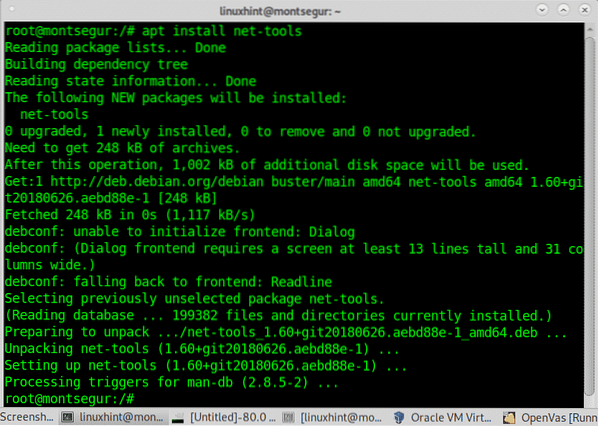
Asennuksen jälkeen voit käyttää sitä reitti, ifconfig, iwconfig ja muut pakettiin sisältyvät komennot.
Reititystaulukon tulostaminen Linux-ajossa:
# sudo-reitti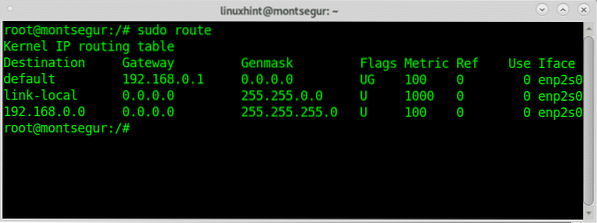
Kuten näette, oletusyhdyskäytävä on 192.168.0.1, se on reititin, ensimmäinen hyppy, jonka kautta liikenne kulkee ennen seuraavaan hyppyyn tai viimeiseen solmuun siirtymistä.
Soveltamalla lippua -n (numeerinen) voit korvata kohdetunnuksen nimen IP-osoitteille:
# sudo-reitti -n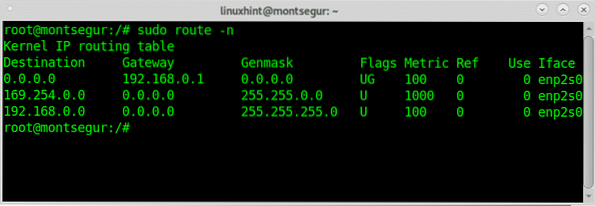
Jos liityt kiinteään verkkoon Linux-laitteellasi, DHCP ei toimi, pysyt ilman internetiä. IP-osoitteen asettamisen lisäksi verkkomaskina on ehkä lisättävä yhdyskäytävä, jonka voit kopioida minkä tahansa muun yhdistetyn laitteen kokoonpanosta.
Oletusyhdyskäytävän, kuten reitittimen, lisääminen:
# sudo -reitti lisää oletusgw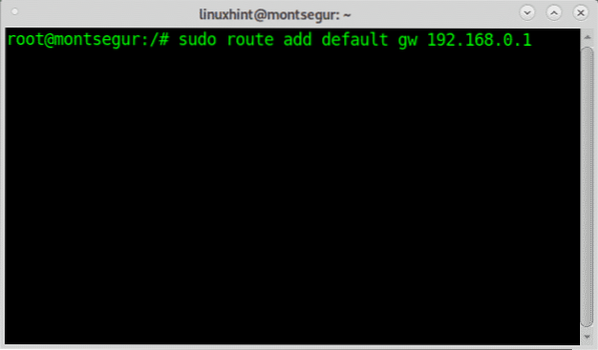
Isäntäajon estäminen:
# sudo-reitti lisää-isäntä 192.168.0.121 hylkää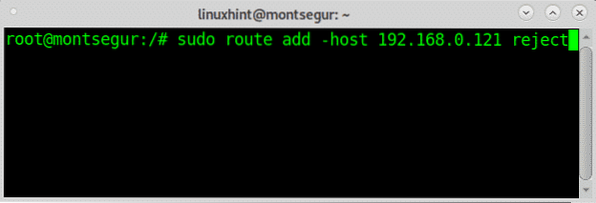
Merkintä: korvaa 192.168.0.121 isännälle, jonka haluat estää.
Joitakin suosituimpia lippuja ovat:
[-v] [-A-perhe | -4 | -6] lisää [-net | -host] kohde [verkkomask Nm] [gw Gw] [metrinen N] [mss M][ikkuna W] [irtt I] [hylkää] [mod] [dyn] [palauta] [[dev] Jos]
Voit oppia lisää sen reittikomennosta man-sivu.
Reitin korvaaminen: ip-reitti
Koska reitti yllä selitetty komento on vanhentunut ip-reitti komento korvaa sen aivan kuten ip vaihdettu ifconfig, tai iw vaihdettu iwconfig. Alla näet joitain esimerkkejä komennoista, jotka korvaavat aiemmin esitetyt komennot:
Reititystaulukon näyttäminen ip-reitin komentokäynnillä:
# ip-reitti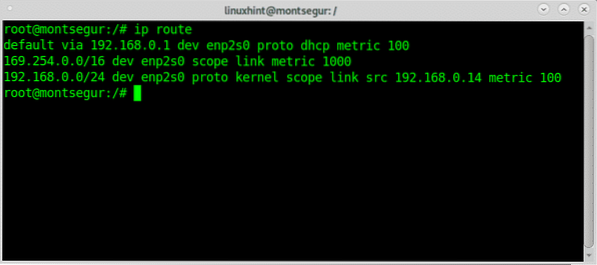
Kuten yllä olevasta kuvasta näet, oletusyhdyskäytävä on reitin tavoin 192.168.0.1, joka on reititin. Sama voidaan saavuttaa käyttämällä vain kirjainta r:
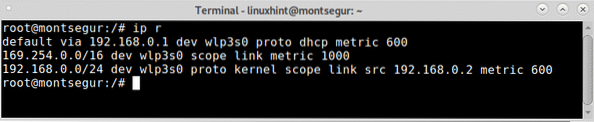
Jos haluat näyttää paikallisen taulukon, joka sisältää paikalliselle isännälle määritetyt kohdeosoitteet, voit suorittaa:
# ip reitti näytä taulukko paikallinen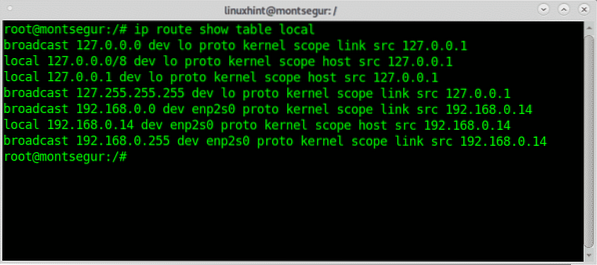
Kuten näette, kaikki tulostetut osoitteet kuuluvat paikalliseen laitteeseen.
Oletusyhdyskäytävän lisääminen ip-reitin ajaa -komennolla:
# ip -reitti lisää oletusMinun tapauksessani:
# ip -reitti lisää oletus 192: n kautta.168.0.1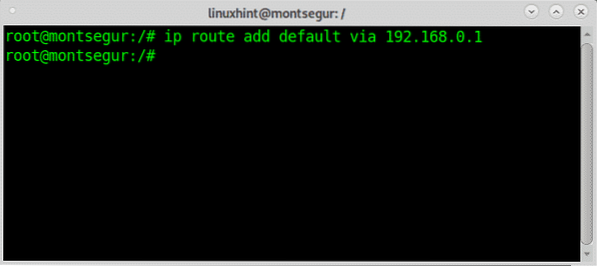
Voit poistaa oletusyhdyskäytävän korvaamallalisätä”poistaa”.
IP-reitti sallii oletusreitin määrittämisen lisärajapinnoille tälle ajalle:
# ip -reitti lisää oletusarvoinen dev enp2s0Voit myös korvata oletusyhdyskäytävän lisäämällä lipun korvaamisen seuraavan esimerkin mukaisesti:
# sudo ip -reitti korvaa oletusarvon 192 kautta.168.0.3 dev wlp3s0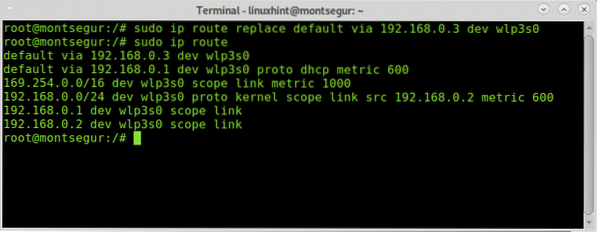
Voit myös opettaa ip-reitti näyttää vain IPv4- tai IPv6-protokolliin liittyvän lähdön.
IPv4: lle
# ip -4 r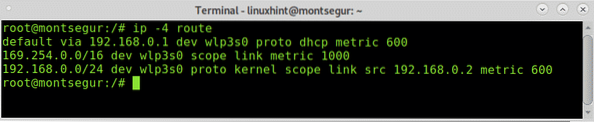
IPv6: n syntaksi on sama:
# ip -6 r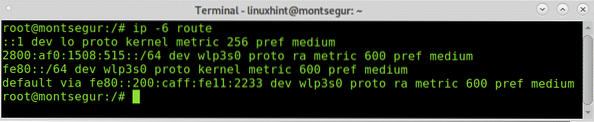
IPv6-yhdyskäytävän ajon lisääminen:
# ip -6 reitti lisää oletus kauttaJos haluat estää osoitteen, voit suorittaa sen:
# ip -reitti lisää estoVoit myös estää tietystä lähteestä:
# ip -reitti lisää esto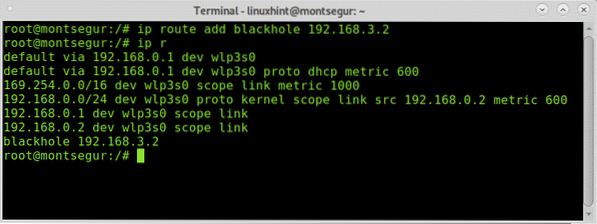
Blackhole-suodatus ip-reitillä:
Blackhole-suodatus on kun palomuuri tai reitityslaite hylkää liikenteen tarkoituksella määriteltyjen sääntöjen perusteella, yleensä turvallisuussyistä.
Käyttämällä sekä komentoreittiä että ip-reittiä Linuxissa voit luoda mustaa reikää suodattavia sääntöjä.
Ensimmäisessä esimerkissä näkyy aukon suodatin sekä saapuville että lähteville paketeille, jotka muodostavat IP-osoitteen 192.168.3.2:
# ip -reitti lisää mustaaukkoa 192.168.3.2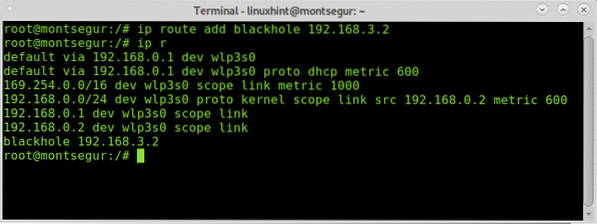
Mustaaukkoisen suodattimen poistaminen:
# Ip-reitti poistaa mustaaukon 192.168.3.2
Kuten näette tarkistamisen jälkeen, aukko poistettiin.
IP-reitin komento on monimutkaisempi kuin edellinen reitti, man-sivu selventää kaikkia sen sisältämiä monia vaihtoehtoja. Voit käyttää sitä myös verkossa osoitteessa https: // manpages.debian.org / jessie / iproute2 / ip-reitti.8.en.html.
Toivon, että löysit tämän lyhyen artikkelin Tietoja Linux Commandista: reitti hyödyllinen.
Seuraa LinuxHint-ohjelmaa saadaksesi lisää päivityksiä ja vinkkejä Linuxista ja verkostoitumisesta.
 Phenquestions
Phenquestions


